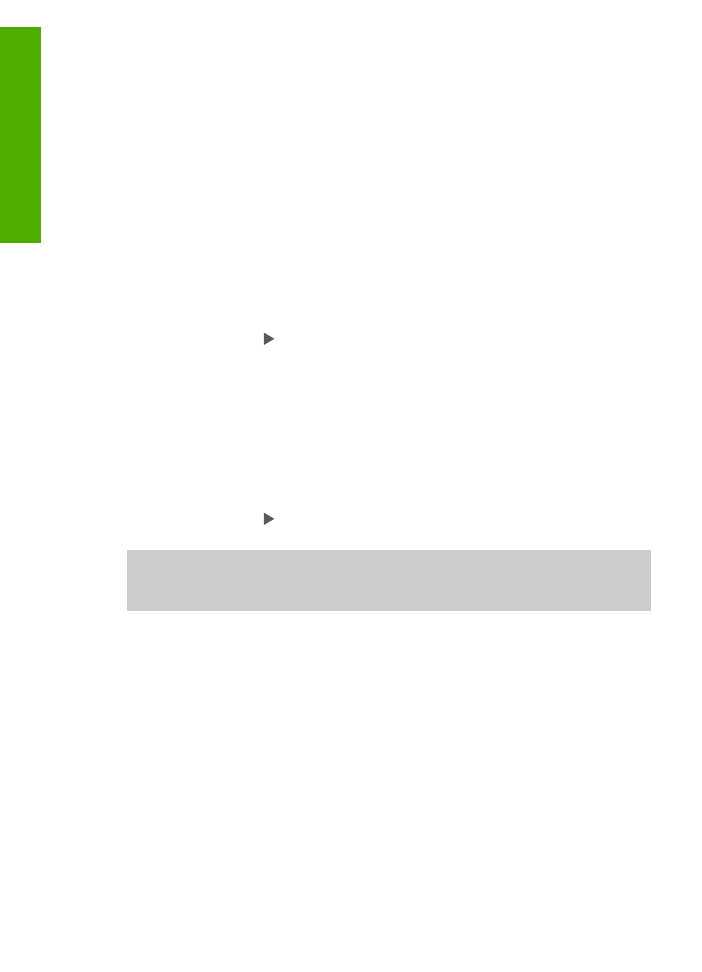
Wykonywanie kopii zdjęcia o rozmiarze 10 x 15 cm (4 x 6
cali) bez obramowania
Aby zapewnić najlepszą jakość kopiowania zdjęć, załaduj papier fotograficzny do
zasobnika wejściowego i zmień ustawienia kopiowania na właściwy rodzaj papieru i
funkcję poprawy jakości zdjęcia. Aby osiągnąć najlepszą jakość wydruku można
zastosować pojemnik do drukowania zdjęć. Po zainstalowaniu pojemnika z tuszem
trójkolorowym i pojemnika do druku zdjęć, urządzenie drukuje przy użyciu sześciu
rodzajów tuszu. Aby uzyskać więcej informacji, zobacz
Korzystanie z pojemnika do druku
zdjęć
.
Rozdział 5
62
HP Officejet 5600 All-in-One series
Kopi
uj
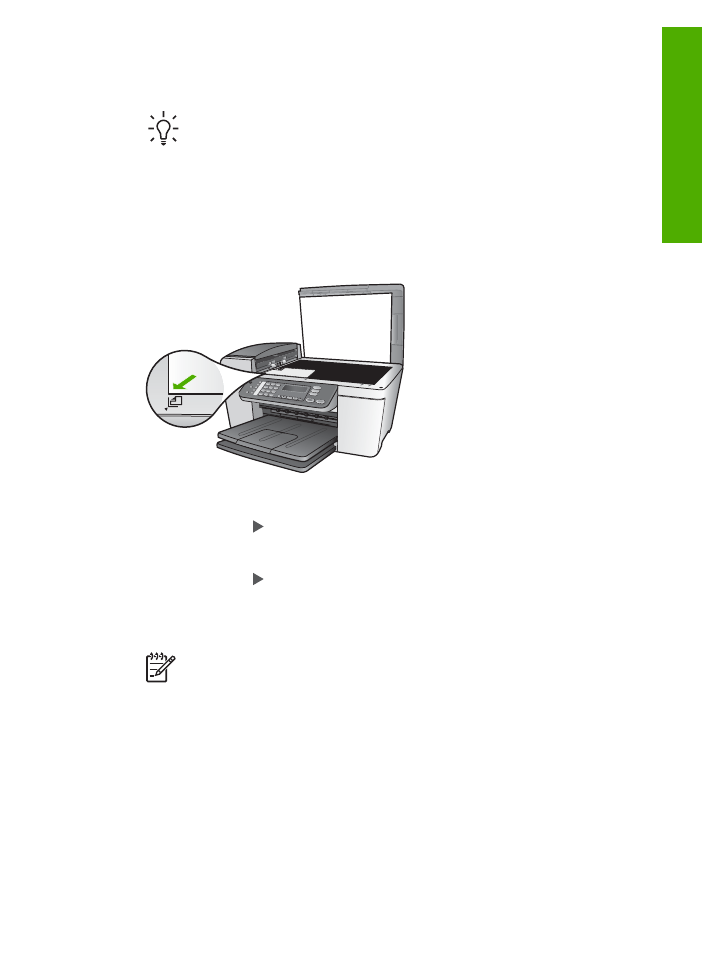
Aby wykonać kopię fotografii bez obramowań z panelu sterowania
1.
Załaduj papier fotograficzny z zakładkami 10 x 15 cm do podajnika.
Wskazówka
Aby prawidłowo wykonać kopię bez ramki, należy załadować
papier fotograficzny formatu 10 x 15 cm z zakładkami.
Informacje o ładowaniu papieru fotograficznego znajdują się w
Ładowanie
papieru fotograficznego 10 x 15 cm (4 x 6 cali)
.
2.
Umieść zdjęcie w lewym przednim narożniku szyby, kopiowaną stroną w dół.
Umieść zdjęcie na szybie tak, aby dłuższa krawędź zdjęcia znajdowała się przy
przedniej krawędzi szyby, tak jak pokazano na wskazówkach widocznych wzdłuż
krawędzi szyby.
3. Naciskaj przycisk
Kopiuj
, dopóki nie pojawi się opcja
Rozm. papieru kop
.
4.
Naciskaj przycisk , dopóki nie pojawi się opcja
10 x 15 cm
lub
4 x 6 cali
, a
następnie naciśnij przycisk
OK
.
5.
Naciskaj przycisk
Kopiuj
, dopóki nie pojawi się opcja
Pomniejsz/Powiększ
.
6.
Naciskaj przycisk , dopóki nie pojawi się opcja
Dopasuj do strony
.
7.
Naciśnij przycisk
Start Mono
lub
Start Kolor
.
Urządzenie HP All-in-One wykona kopię oryginału zdjęcia w formacie 10 x 15 cm
bez obramowania.
Uwaga
Po całkowitym wyschnięciu atramentu na kopii zdjęcia można
usunąć zakładkę.